系统下载推荐
当前位置:主页 > 系统教程 > 教你恢复win10系统每次开机都要重新开启桌面小工具的教程
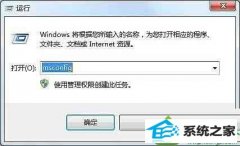
1.首先win+R打开运行,然后输入“msconfig”回车,打开系统配置窗口。
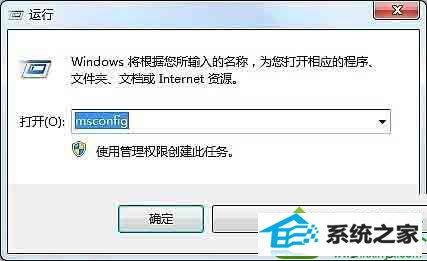
2.然后切换到“启动”选项卡,在里面找到 C:/program Files/windows sidebar/sidebar.exe/autoRun 路径的一项,在前面将选项勾选上,然后点击确定。
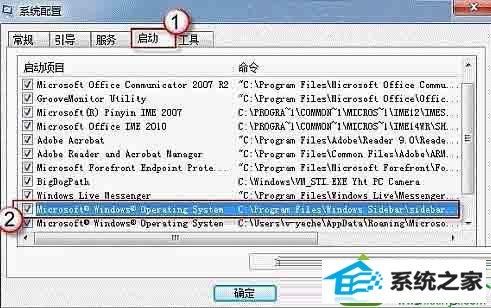
3.如何启动项里没有这一项,那么我们打开“计算机”图标,在地址栏中输入 C:/program Files/windows sidebar 打开,然后在里面找到“sidebar.exe”文件。
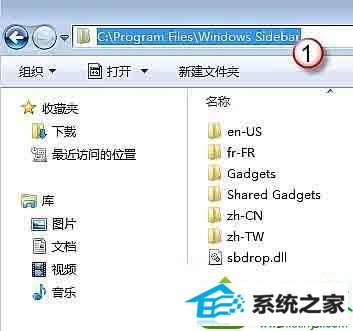
4.接下来在任务栏点击“开始”按钮,在菜单中点击“所以程序”,右键“启动”选择“打开所有用户”。
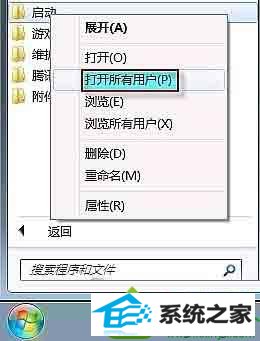
5.然后将我们刚刚找到的“sidebar.exe”文件复制到启动文件夹中就可以了。
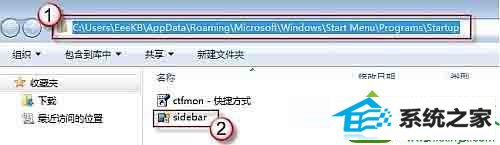
系统下载推荐
系统教程推荐